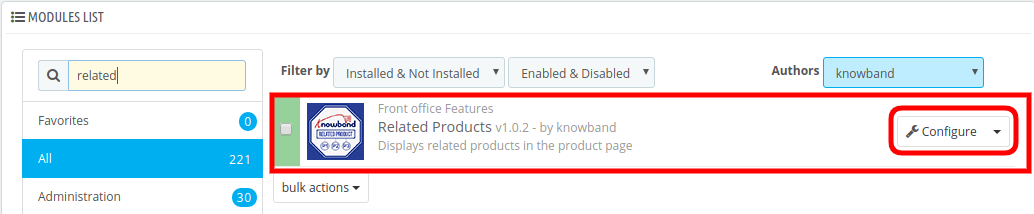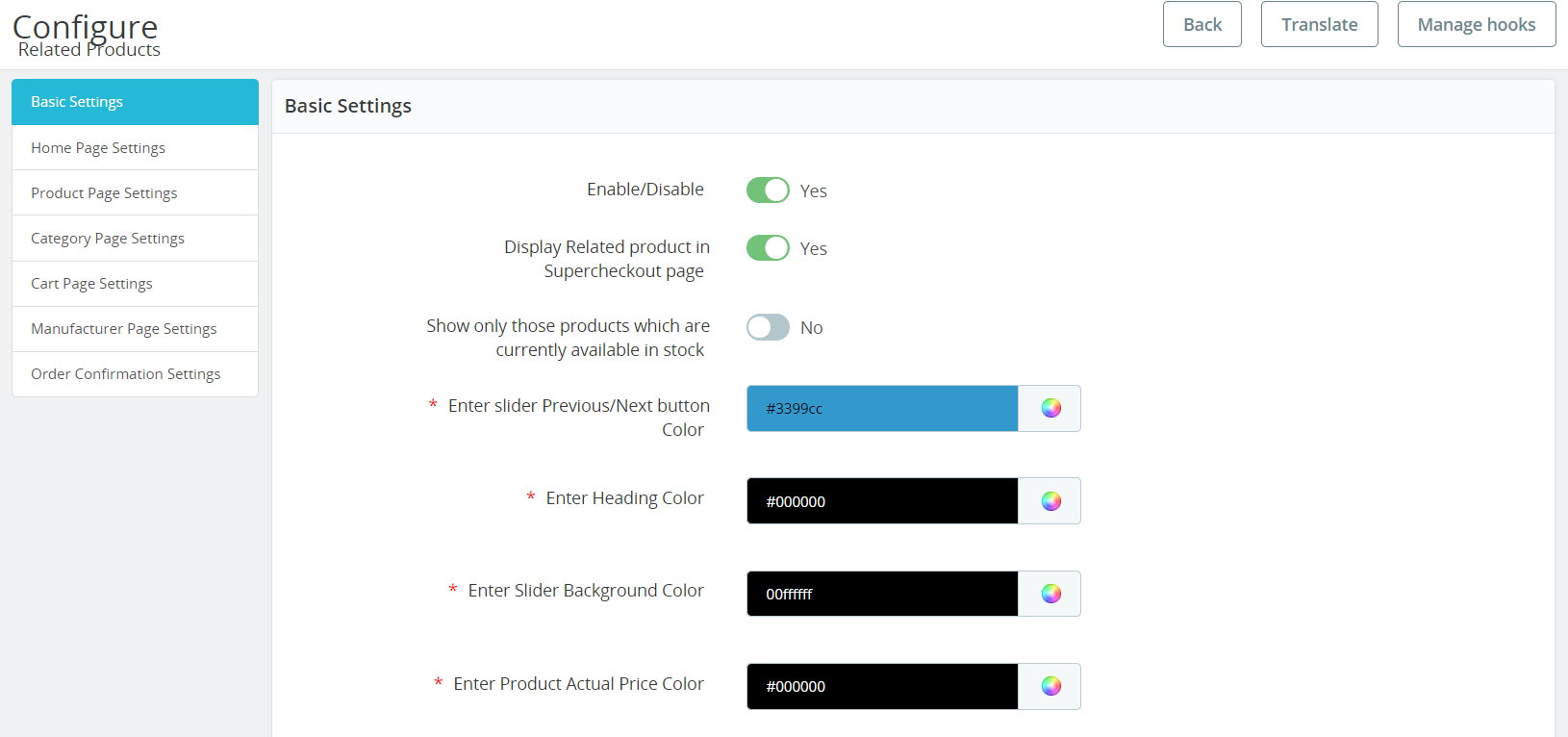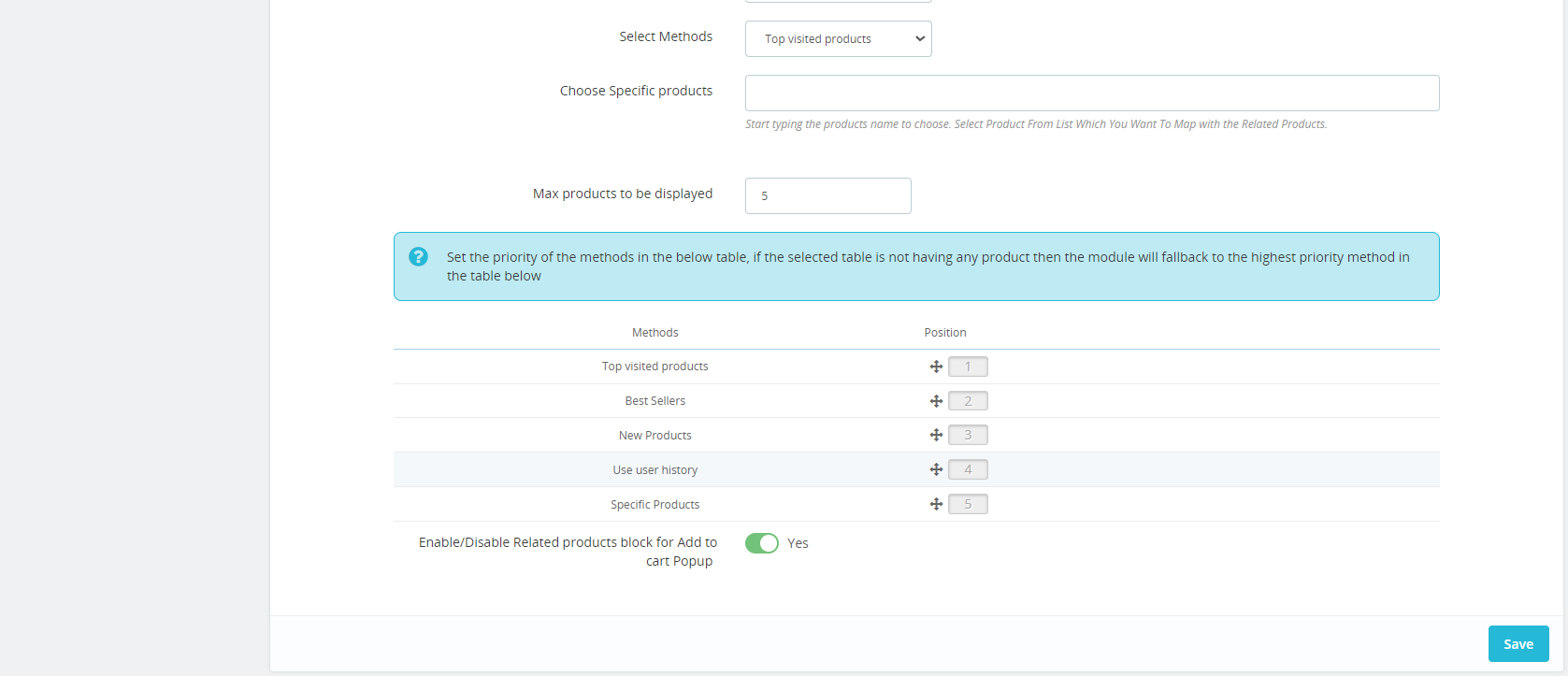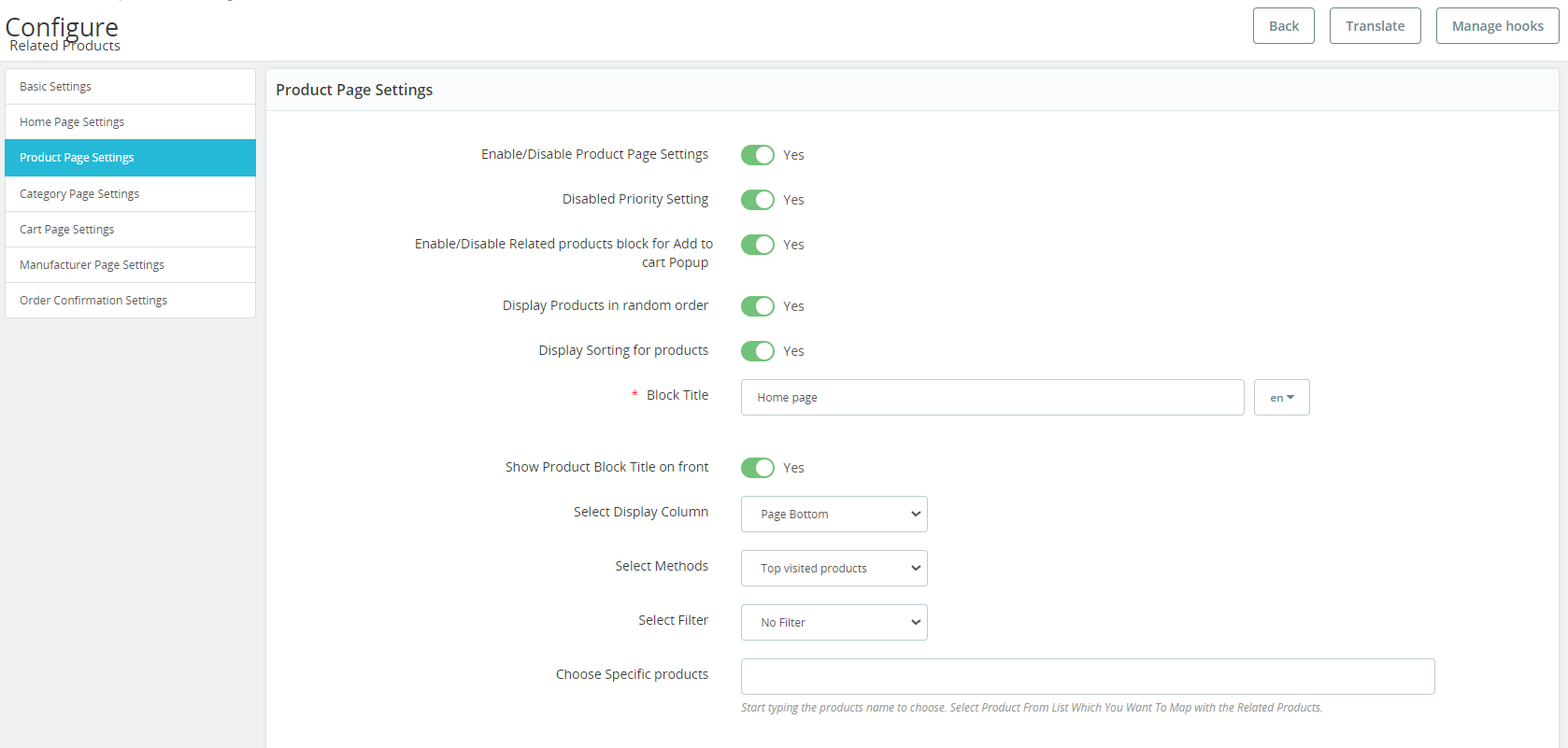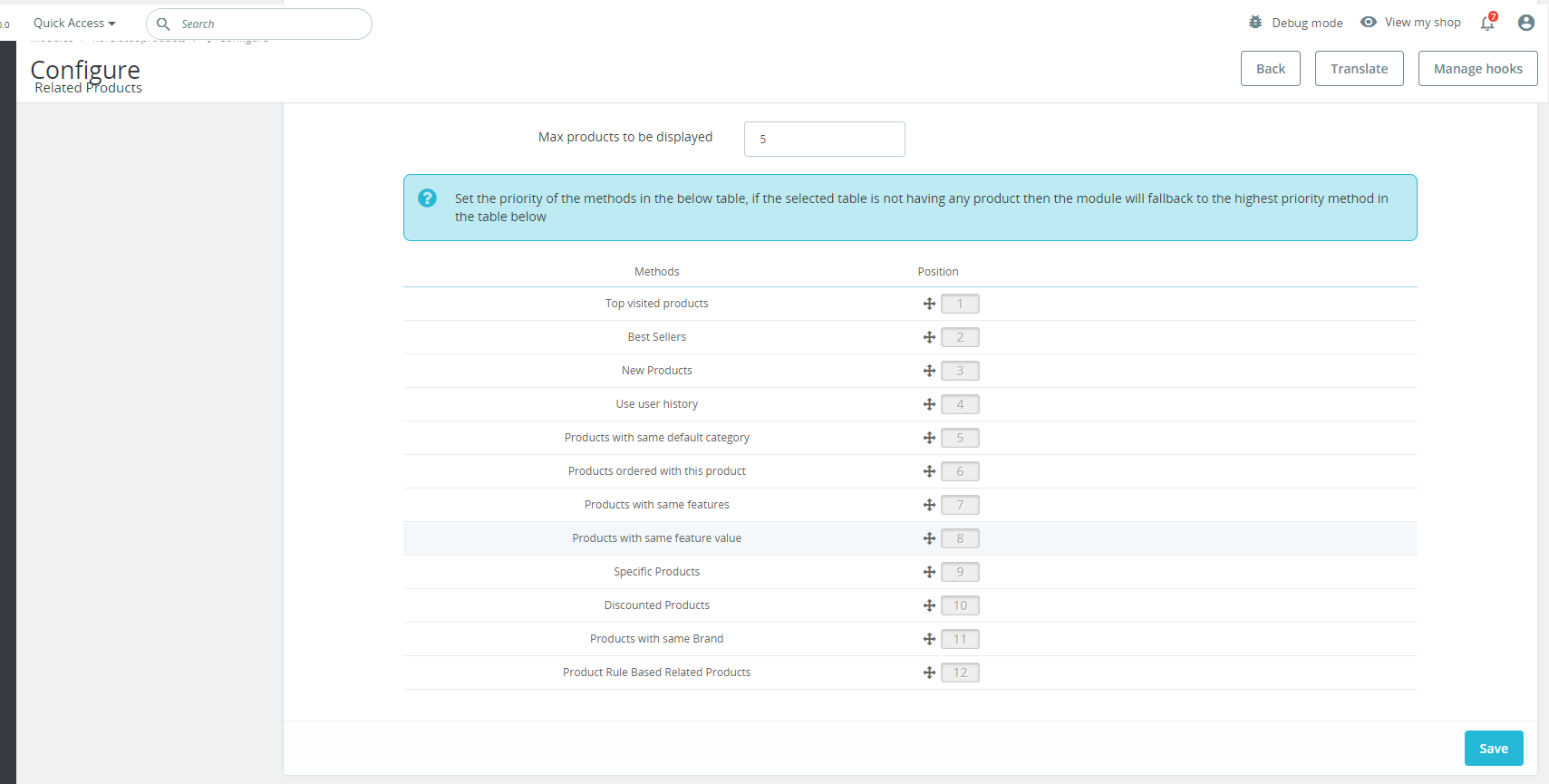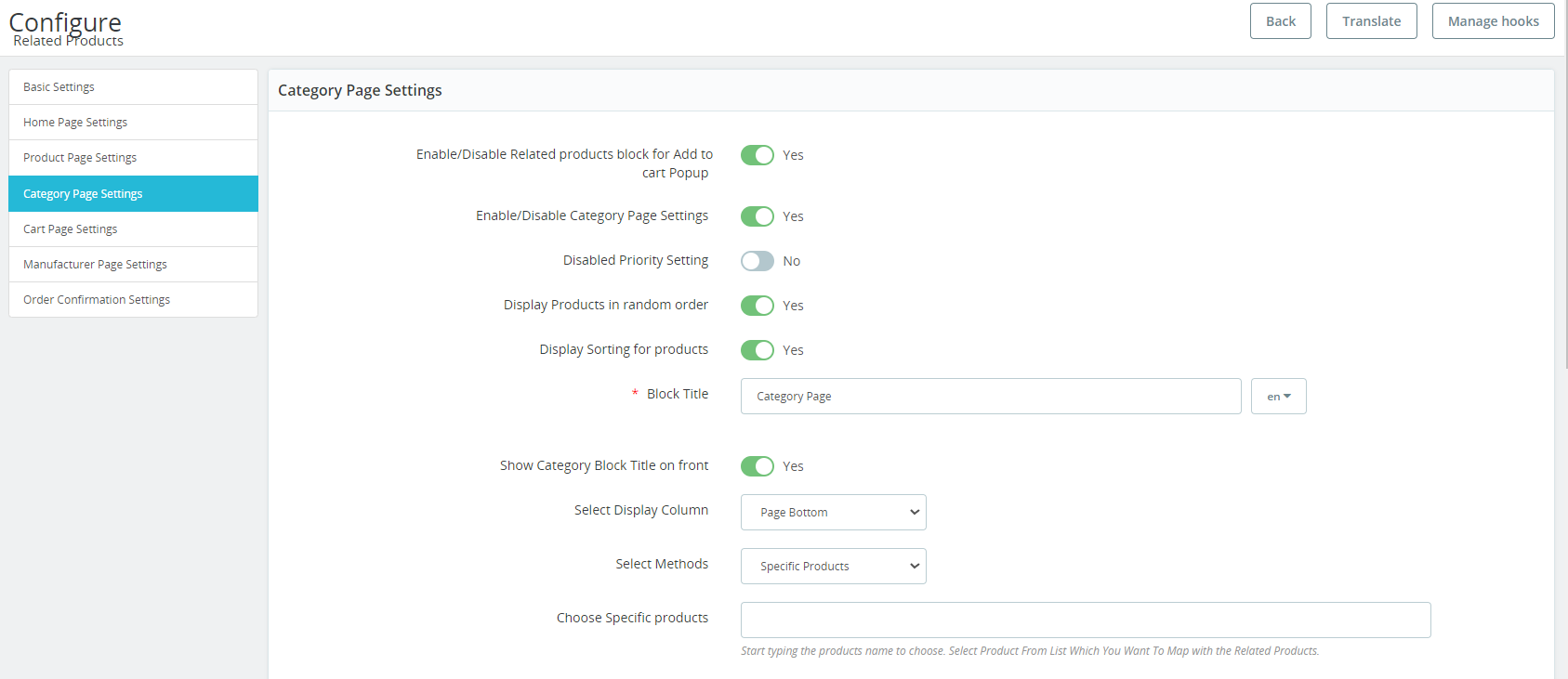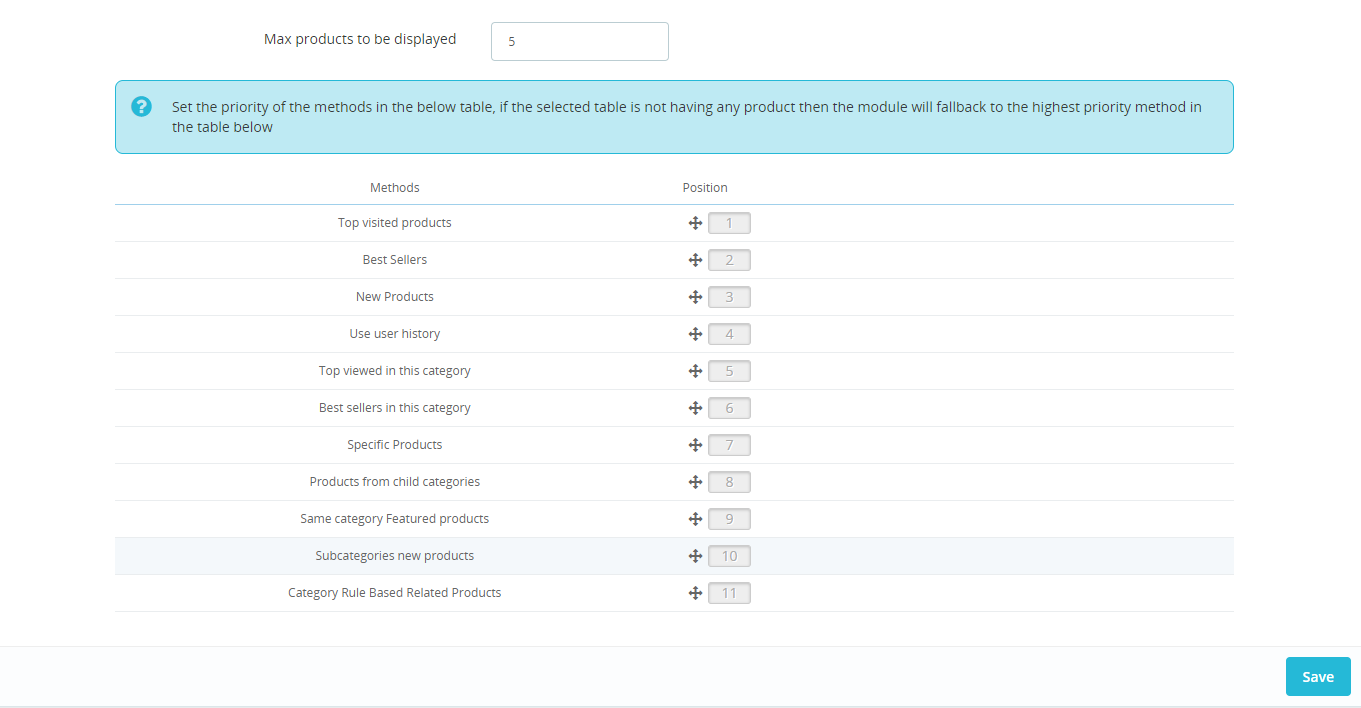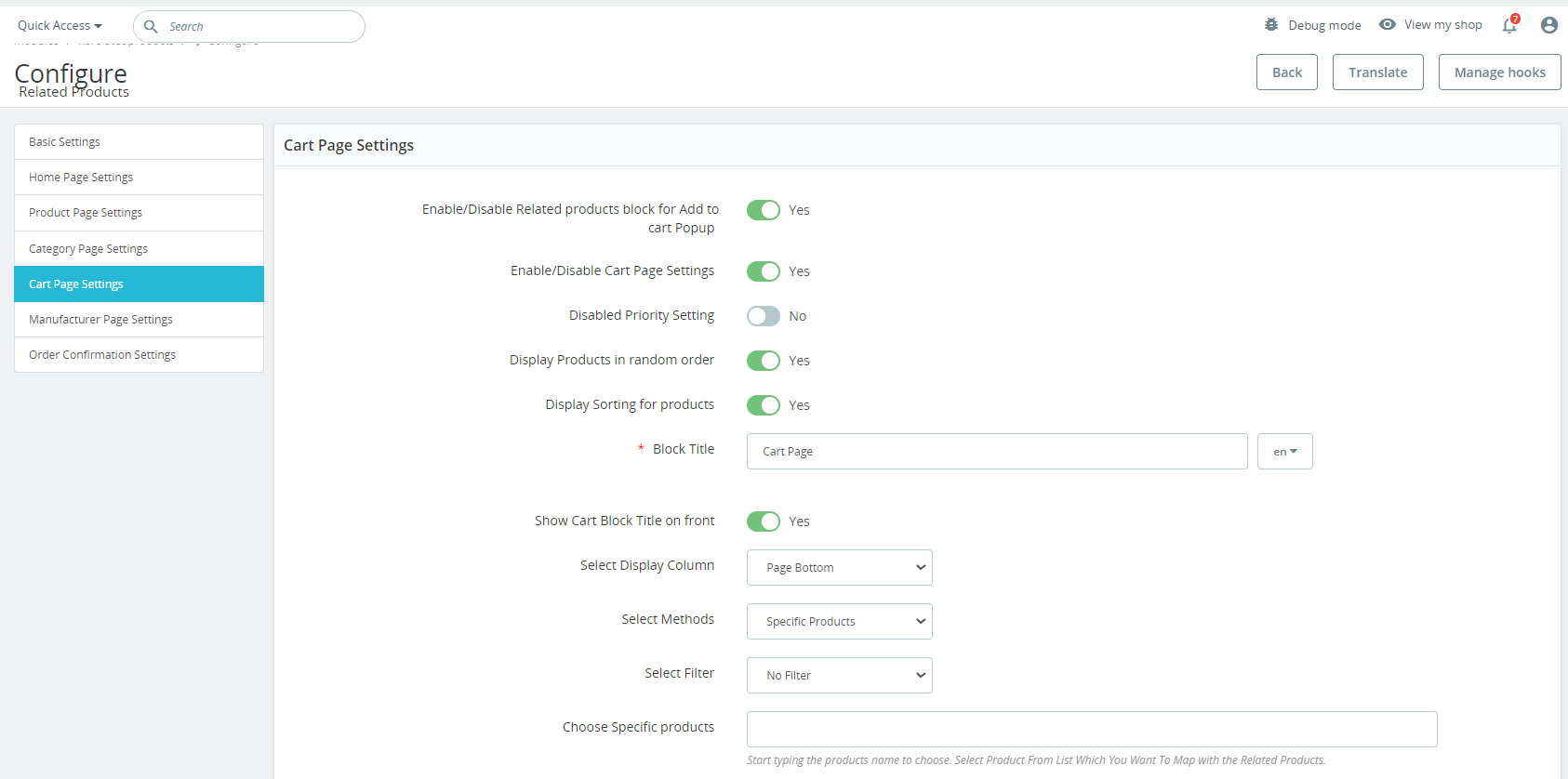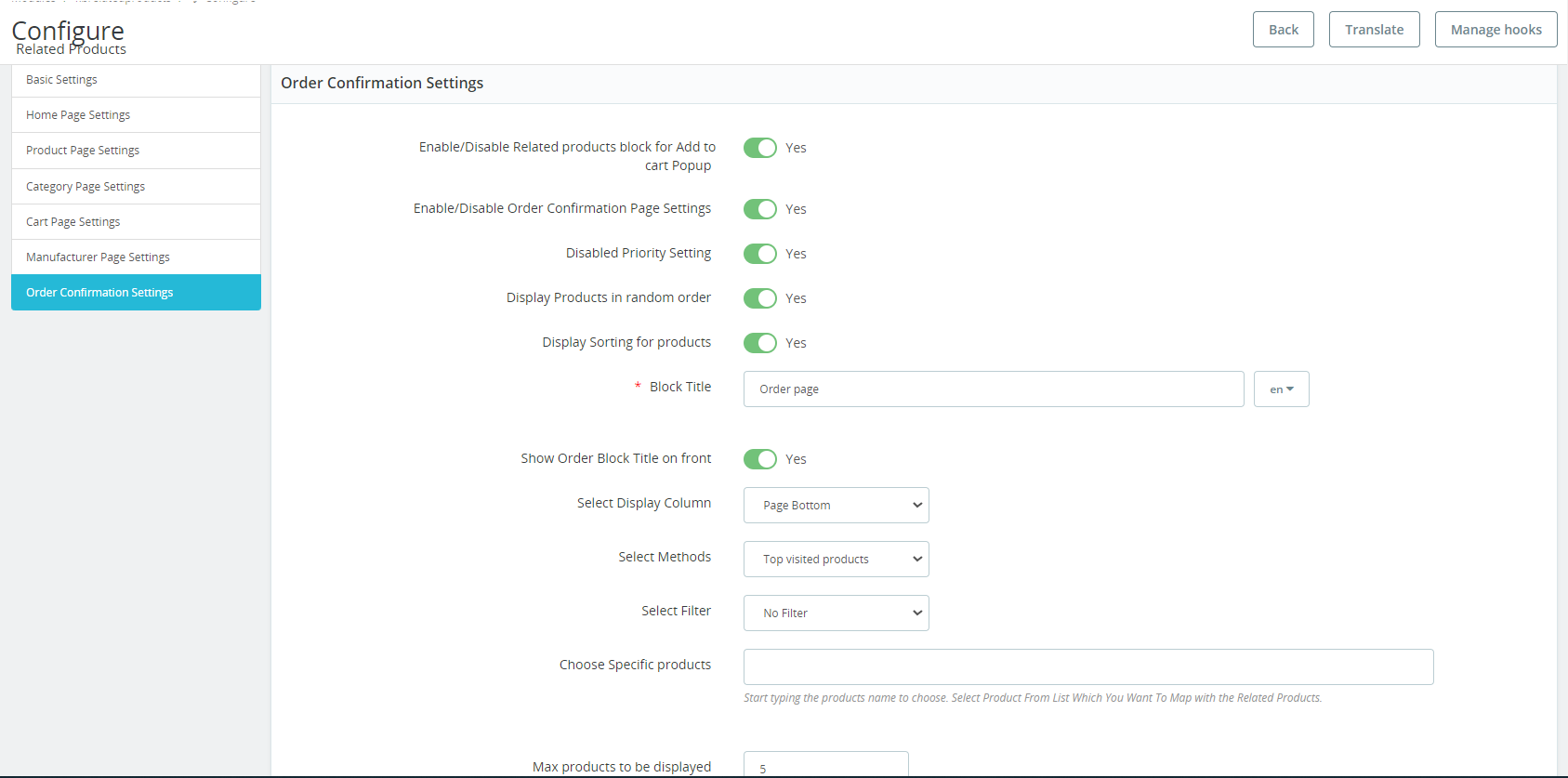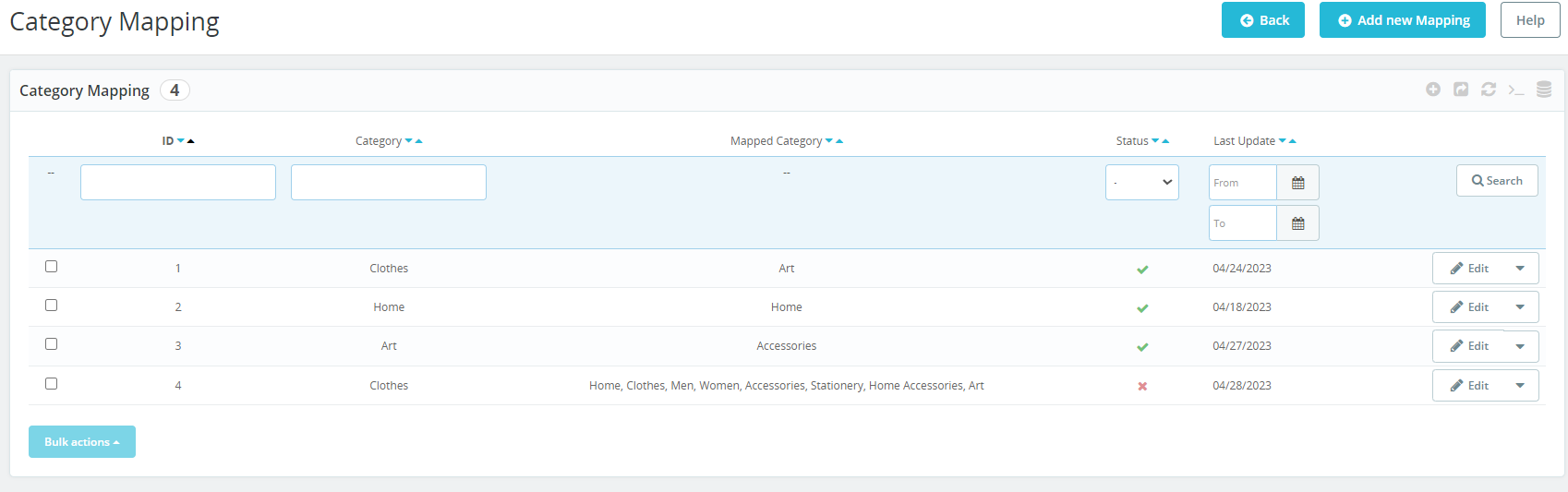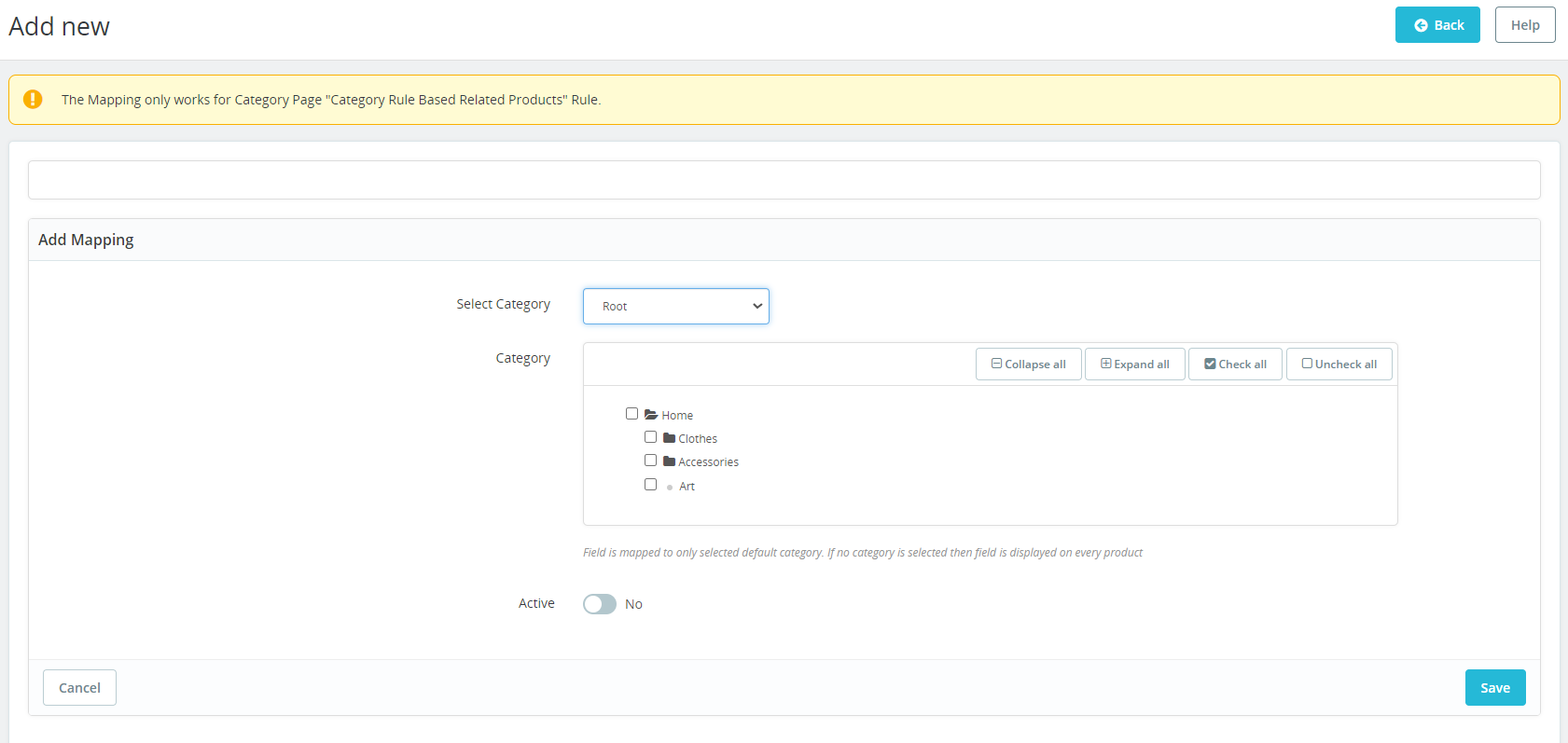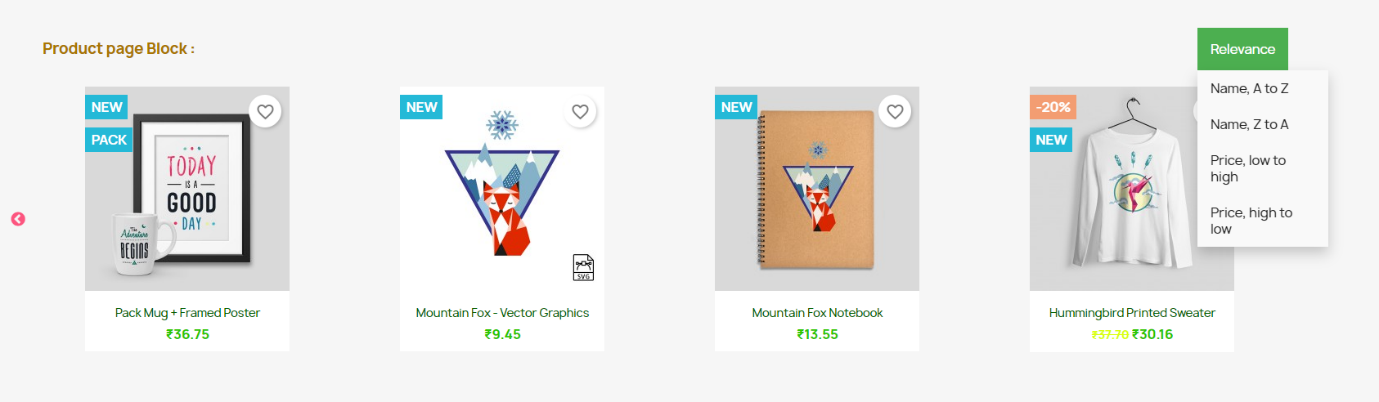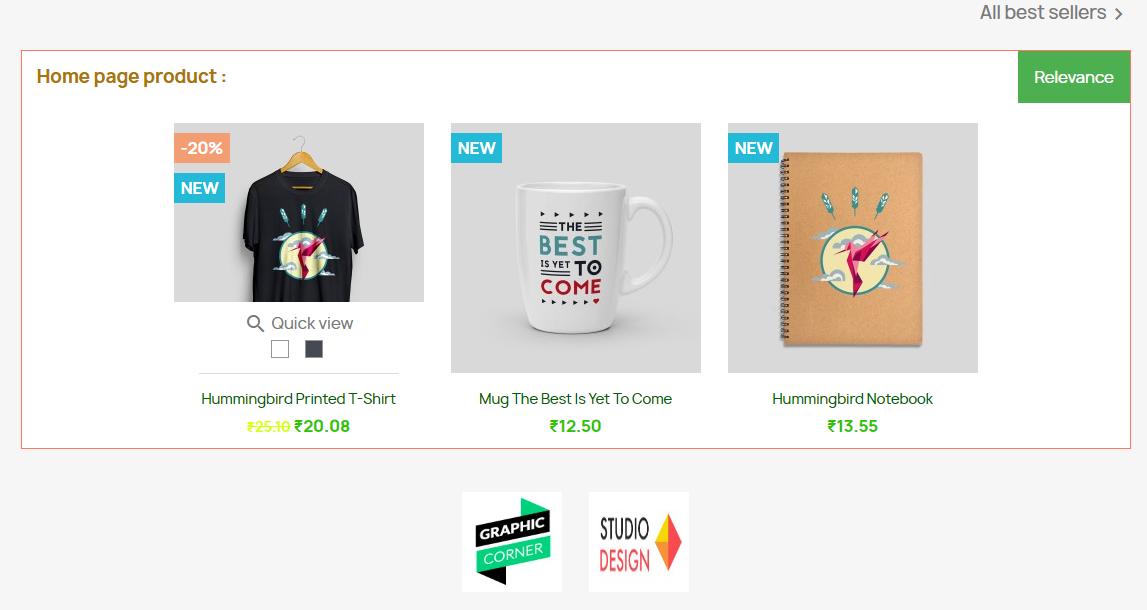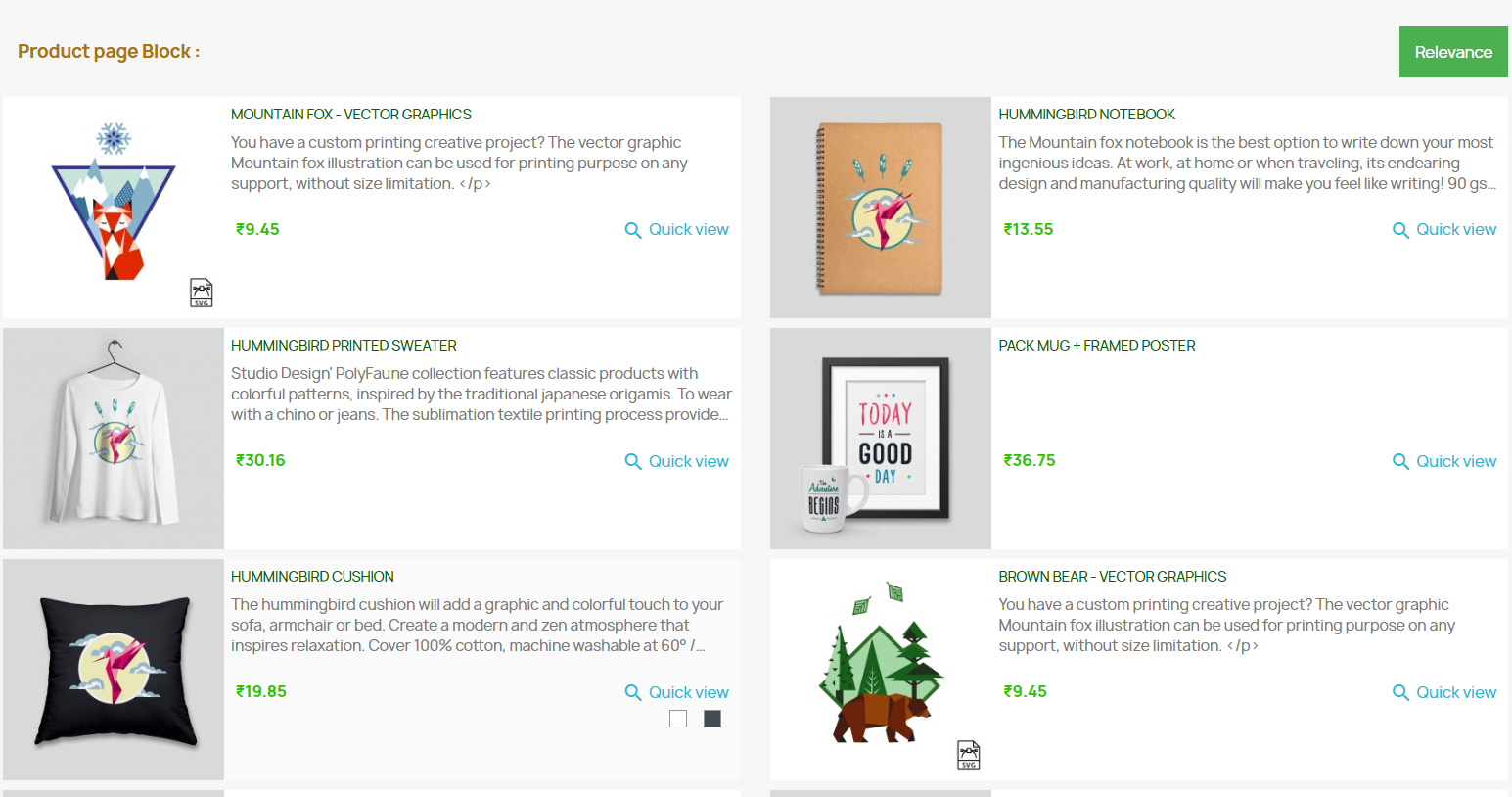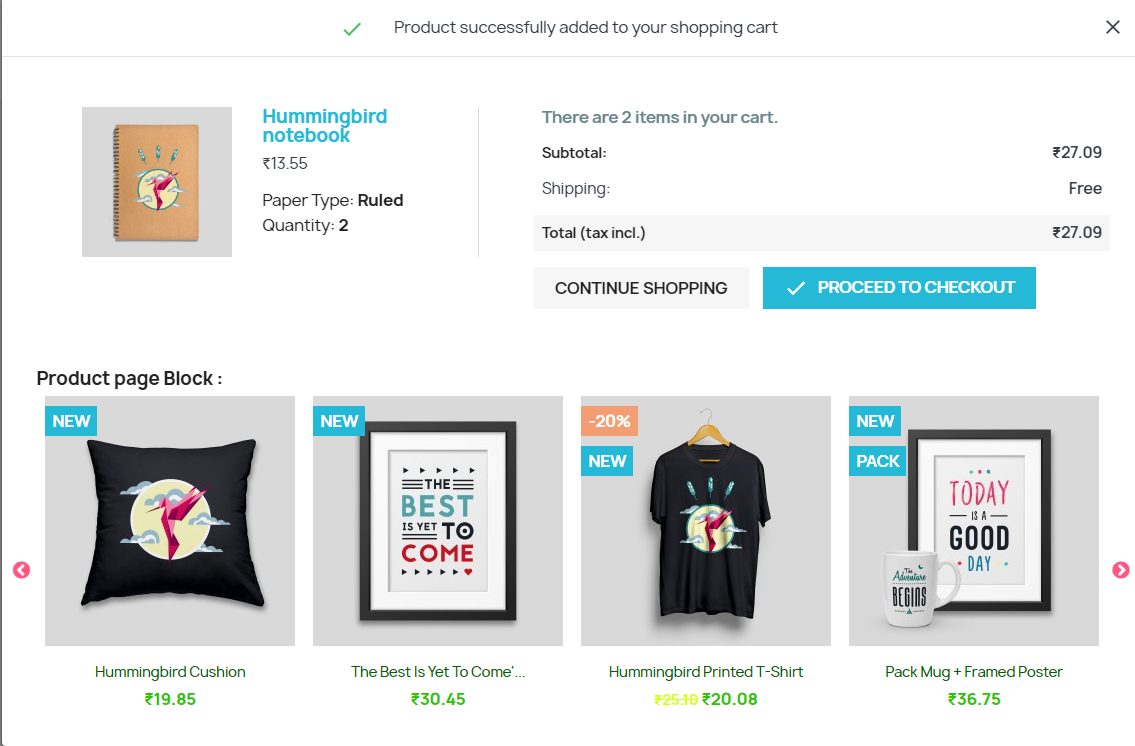1.0 Wprowadzenie
Sprzedawca sklepu internetowego może teraz skupić się na kliencie i poprawić sprzedaż w witrynie, korzystając z modułu sprzedaży krzyżowej produktów PrestaShop. Oferty Knowband Dodatek do automatycznego produktu pokrewnego PrestaShopco umożliwia sprzedawcom internetowym wyświetlanie powiązanych produktów na różnych stronach internetowych. To rozszerzenie powiązane z zaawansowanymi produktami umożliwia ustawienie określonych warunków wyświetlania odpowiednich podobnych produktów na każdej stronie.
Administrator sklepu może ustawić metody i filtry wyświetlania produktów jako podobnych produktów. Dodatek PrestaShop Automatic Related Product pozwala administratorowi wyświetlać powiązaną kolumnę produktu po lewej, prawej stronie lub na dole strony. Klienci online mogą przeglądać podobne produkty i wybierać odpowiedni produkt. W ten sposób administrator może poprawić sprzedaż i współczynnik konwersji również za pomocą tego dodatku do automatycznego produktu powiązanego Prestashop.
Co nowego w wersji 2.0.1.
- Losowe wyświetlanie produktów: Teraz możesz prezentować swoje produkty w bardziej dynamiczny sposób, wyświetlając je w losowych zamówieniach dzięki Dodatkowi do produktów powiązanych z Prestashop.
- Powiązane produkty na stronie super-kasy: Dodaliśmy powiązane produkty na stronie super-kasy, aby zwiększyć możliwości sprzedaży krzyżowej.
- Funkcjonalność sortowania powiązanych produktów: Możesz teraz sortować powiązane produkty według różnych kryteriów, takich jak cena lub popularność, nazwa itp.
- Suwak marki na stronie głównej: teraz administratorzy Presta mogą również dodawać suwaki marki na stronie głównej, aby wyróżnić Twoją markę i produkty.
- Wiele kart na stronie głównej: możesz teraz lepiej organizować swoje produkty, wyświetlając je na wielu kartach, takich jak najlepsze produkty, nowe produkty, najlepsze produkty i produkty historii użytkowników.
- Opcje dostosowywania suwaka: Sprzedawcy Prestashop mogą dostosować kolor tła, wysokość, szerokość i inne ustawienia suwaka, aby pasowały do projektu Twojej witryny.
- Powiązane produkty w wyskakującym okienku dodawania do koszyka: Dodaliśmy powiązane produkty w wyskakującym okienku dodawania do koszyka, aby zwiększyć możliwości sprzedaży dodatkowej.
- Dodatkowe metody na stronach produktów i kategorii: Możesz teraz wyświetlać produkty przecenione, produkty tej samej marki i produkty powiązane z regułami na stronie produktu, a także kategorie podrzędne, produkty z tej samej kategorii, nowe produkty podkategorie i produkty powiązane z regułami produkty na stronie kategorii.
- Elastyczne opcje wyświetlania dla powiązanych produktów: możesz wybrać wyświetlanie powiązanych produktów w widoku suwaka lub w widoku listy z 2 kolumnami.
- Moduł produktu związany z Prestashop jest teraz kompatybilny z Prestashop v8.0.x.
1.1 Korzyści dla handlowców
- Ten moduł sprzedaży krzyżowej produktów Prestashop pomaga administratorowi zwiększyć średnią wartość koszyka klienta, wyświetlając podobne produkty.
- Szanse na konwersje są większe, jeśli odwiedzający sklep znajdzie pożądany produkt w podobnym bloku produktowym.
- Administrator sklepu może wyświetlać doskonałe podobne produkty, aby zwiększyć sprzedaż i zaoferować klientom lepsze wrażenia ze sklepu.
- Moduł podobnych produktów PrestaShop umożliwia ustawienie pozycji bloku powiązanych produktów zgodnie z ich preferencjami.
- Dostępnych jest wiele warunków umożliwiających prezentowanie podobnych produktów w sposób zaawansowany.
- Ten moduł produktu podobny do PrestaShop zapewnia opcję ukrycia niedostępnych produktów i pokazania tylko dostępnych produktów jako podobnych produktów.
- Za pomocą tej wtyczki produktów związanych z PrestaShop administrator może zmniejszyć współczynnik odrzuceń, angażując klientów.
- Moduł produktów powiązanych z Prestashop pozwala administratorowi sklepu eCommerce wyświetlać nowości jako podobne produkty w celu promowania nowych produktów.
- E-sprzedawca może pokazać te produkty, na które chce zwrócić uwagę klienta. Moduł automatycznego produktu powiązanego Prestashop umożliwia administratorowi sklepu eCommerce wyświetlanie powiązanych produktów na różnych stronach internetowych.
- Kompatybilny z Prestashop v8.0.x.
1.2 Funkcje automatycznego dodatku do powiązanego produktu PrestaShop
- Administrator może wyświetlać powiązane produkty na różnych stronach internetowych, takich jak strona główna, strony produktów, strony kategorii, strona koszyka, strony producenta i strona potwierdzenia zamówienia za pomocą tego dodatku do sprzedaży krzyżowej produktów Prestashop.
- Administrator ma możliwość pokazania dostępnych produktów jako produktów powiązanych. Produkty niedostępne w magazynie nie będą wyświetlane jako produkty powiązane. Dodatek do podobnych produktów Prestashop zapewnia opcję wyświetlania tylko produktów znajdujących się w magazynie na liście powiązanych produktów.
- Sprzedawca internetowy może wprowadzić tytuł powiązanego bloku produktów. Moduł produktów powiązanych z PrestaShop pozwala administratorowi ustawić tytuły bloków w różnych językach.
- Rozszerzenie powiązanego produktu PrestaShop Advance zapewnia różne metody wyświetlania powiązanych produktów. Sprzedawca w sklepie może wyświetlać najczęściej odwiedzane produkty, bestsellery i nowe produkty lub wykorzystywać historię użytkowników do wyświetlania powiązanych produktów.
- Maksymalną liczbę powiązanego produktu do wyświetlenia na różnych stronach można ustalić z poziomu interfejsu administratora tego dodatku do podobnych produktów Prestashop.
- Dodatek do produktów powiązanych z PrestaShop pozwala administratorowi ustawić priorytet metody i różne filtry do wyświetlania powiązanych produktów.
- Dodatek produktów powiązanych z PrestaShop jest w pełni responsywny na urządzenia mobilne.
- Rozszerzenie produktów powiązanych jest kompatybilne z wieloma sklepami i oferuje wsparcie w wielu językach.
2.0 Kroki instalacji
Administrator otrzyma wymienione poniżej pliki po zakupie dodatku do automatycznego produktu powiązanego:
1. Spakowany plik zawierający kod źródłowy tego dodatku do automatycznego produktu powiązanego.
2. Instrukcja obsługi
Wykonaj następujące kroki, aby zainstalować dodatek Prestashop Automatic Related Product:
- Administrator musi rozpakować spakowany plik. Ten plik zawiera kilka plików i folderów.
- Następnie administrator może skopiować całą zawartość folderu i wkleić je do „Moduły” folder katalogu sklepu. Administrator może podążać ścieżką � Katalog główny / moduły /.
3. Teraz właściciel sklepu może zainstalować dodatek do automatycznego produktu powiązanego. Jako właściciel sklepu eCommerce możesz to znaleźć w Administrator sklepu -> Moduły i usługi. Będzie to pokazane poniżej:
Teraz wystarczy kliknąć „zainstalować“, aby łatwo zainstalować ten dodatek do automatycznego produktu powiązanego Prestashop. Zostanie wyświetlone wyskakujące okienko z potwierdzeniem. Kliknij opcję “Kontynuuj instalację”. Ten krok zainstaluje dodatek do automatycznego produktu powiązanego i wyświetli powiadomienie � “Moduły zostały pomyślnie zainstalowane“.
3.0 Interfejs administratora
Istnieją różne opcje dostosowywania. Administrator sklepu może zastosować ustawienia i wyświetlać podobne produkty na różnych stronach witryny. Oto opcje dostosowywania:
- Podstawowe ustawienia
- Ustawienia strony głównej
- Ustawienia strony produktu
- Ustawienia strony kategorii
- Ustawienia strony koszyka
- Ustawienia strony producenta
- Ustawienia potwierdzenia zamówienia
3.1 Ustawienia podstawowe
1. Włącz/wyłącz: Administrator sklepu może aktywować lub dezaktywować tę funkcję, przełączając przycisk. Dodatek do podobnych produktów Prestashop można łatwo aktywować lub dezaktywować z poziomu interfejsu administratora.
2. Wyświetl produkty powiązane na stronie Super kasa:�Za pomocą tej opcji administratorzy mogą pokazywać / ukrywać powiązane produkty na stronie kasy One Page. Nie tylko pomoże klientom uzyskać lepszy interfejs użytkownika, ale także pomoże w sprzedaży krzyżowej.
3. Pokaż tylko te produkty, które są aktualnie dostępne na magazynie: Administrator sklepu e-Commerce może włączyć opcję menu, jeśli chce wyświetlać tylko produkty dostępne w magazynie jako produkty powiązane. Automatyczny dodatek do produktu powiązanego Prestashop zapewnia opcję wyświetlania wszystkich produktów lub produktów dostępnych w magazynie jako produktów powiązanych.
4. Wprowadź kolor przycisku poprzedniego/następnego suwaka:�Możesz wybrać kolor przycisku poprzedniego/następnego przycisku (tylko dla slidera produktu).
5. Wprowadź kolor nagłówka:�Dzięki następującej opcji administratorzy mogą zmienić kolor nagłówka tekstu powiązanego produktu.
6. Wprowadź kolor tła suwaka:�Następująca opcja zarządza kolorem tła suwaka.
7. Wprowadź rzeczywistą cenę produktu Kolor:�Stąd możesz łatwo zarządzać kolorem rzeczywistych cen powiązanych produktów.
8. Podaj kolor starej ceny produktu: Poniższej opcji można użyć do zmiany koloru starej ceny powiązanych produktów.
9. Wprowadź kolor nazwy produktu: Możesz zarządzać kolorem tytułu produktu za pomocą następującej opcji.
10. Wprowadź kolor obramowania suwaka: Poniższa opcja zarządza kolorem obramowania suwaka Produkty powiązane.
11. Niestandardowy CSS: Teraz moduł produktu powiązanego z Prestashop pozwala administratorom Prestashop na dodanie niestandardowego CSS w celu nadania brzmienia powiązanemu blogowi produktowemu. Podczas dodawania niestandardowego CSS administratorzy nie mogą zawierać tagu stylu w tym samym.
12. Niestandardowy JS: Jeśli chcesz dodać niestandardowy JavaScript, możesz dodać to samo w poniższym polu tekstowym. Ponadto administratorzy Prestashop nie mogą umieszczać tagów JS w następującym polu tekstowym.
3.2 Ustawienia strony głównej
1. Wyświetl powiązany produkt w widoku listy (z 2 kolumnami):�Jeśli włączysz następującą opcję, zamiast widoku suwaka powiązane produkty pojawią się w widoku listy.
2. Włącz/wyłącz suwak marki na stronie głównej: Możesz pokazać/ukryć suwak marki na stronie głównej (tylko jeśli jest włączony).
3. Włącz/wyłącz ustawienia strony głównej:�Administrator sklepu eCommerce może aktywować lub dezaktywować ustawienia strony głównej, klikając tę opcję w module produktów związanych z Prestashop interfejsu administratora.
4. Włącz/wyłącz Multitab dla strony głównej:�Jeśli opcja ta jest włączona, zamiast suwaka strony głównej wyświetlany jest Multitab z najczęściej odwiedzanymi produktami, nowymi produktami, bestsellerami i produktami historii użytkowników.
5. Wybierz Metody:�W poniższej opcji administratorzy mogą dodać metody, na podstawie których chcą wyświetlać najlepiej sprzedające się, nowe lub najczęściej odwiedzane produkty.
6. Wyłączone ustawienia priorytetu:�Administratorzy mogą włączać / wyłączać ustawienia priorytetów za pomocą następującego przycisku.
7. Wyświetl produkty w losowej kolejności: Jeśli włączysz poniższy przycisk, powiązane produkty będą za każdym razem pojawiać się w losowej kolejności.
8. Wyświetl sortowanie produktów: Jeśli poniższa opcja jest włączona, klienci otrzymają opcje sortowania na suwaku powiązanych produktów.
9. Tytuł bloku: Możesz wprowadzić nazwę tytułu, który pojawi się na froncie (stronie głównej) nad powiązanymi produktami.
10. Pokaż tytuł bloku domowego z przodu: Administratorzy mogą wyświetlać / ukrywać tytuł bloku domowego z przodu za pomocą następującego przycisku.
11. Wybierz kolumnę wyświetlania: Wybierz kolumnę, w której mają być wyświetlane powiązane produkty. Tutaj możesz wybrać, czy chcesz wyświetlać produkty na dole strony, w lewej kolumnie, czy w prawej kolumnie.
12. Wybierz Metody:�W poniższej opcji administratorzy mogą dodać metody, na podstawie których chcą wyświetlać najlepiej sprzedające się, nowe lub najczęściej odwiedzane produkty.
13. Wybierz konkretne produkty: Tutaj możesz zmapować wszystkie produkty, które chcesz dodać jako powiązane produkty na interfejsie użytkownika. Gdy zaczniesz wpisywać nazwę, możesz znaleźć wszystkie sugestie związane z wprowadzonym tekstem.
14. Maksymalna liczba produktów do wyświetlenia: Sprzedawcy Prestashop mogą wprowadzić maksymalną liczbę powiązanych produktów, które chcą pokazać na froncie.
Administrator sklepu może również ustawić priorytet metod. Powiązany produkt o wyższym priorytecie zostanie wybrany jako pierwszy.
3.3 Ustawienia strony produktu
1. Włącz/wyłącz ustawienia strony produktu: Właściciel sklepu może aktywować lub dezaktywować ustawienia strony produktu za pomocą przełącznika przycisku.
2. Wyłączone ustawienie priorytetu:�Administratorzy mogą tutaj włączać / wyłączać ustawienia priorytetów.
3. Włącz/wyłącz blokowanie powiązanych produktów dla wyskakującego okienka Dodaj do koszyka: Jeśli poniższa opcja jest włączona, powiązany blog produktowy pojawi się w wyskakującym okienku podczas dodawania produktu do koszyka.
4. Wyświetlaj produkty w losowej kolejności: Moduł powiązanych produktów Knowband Prestashop pozwala administratorom wyświetlać / ukrywać produkty w losowej kolejności. Administratorzy mogą po prostu zarządzać tym samym za pomocą tego konkretnego przycisku.
5. Wyświetl sortowanie produktów: Jeśli włączona jest następująca opcja, klienci otrzymają opcje sortowania na suwaku powiązanego produktu na stronie produktu.
6. Tytuł bloku: Za pomocą tej opcji administrator może zarządzać tytułem bloku powiązanych produktów na stronie produktu.
7. Pokaż tytuł bloku produktów z przodu: Ta opcja pokaże/ukryje tytuł Home Block z przodu tylko na stronie produktu.
8. Wybierz kolumnę wyświetlania: Wybierz kolumnę, w której mają być wyświetlane powiązane produkty. Tutaj możesz wybrać, czy chcesz wyświetlać produkty na dole strony, w lewej kolumnie, czy w prawej kolumnie.
9. Wybierz metody: W poniższej opcji administratorzy mogą dodać metody, na podstawie których chcą wyświetlać najlepiej sprzedające się, nowe lub najczęściej odwiedzane produkty.
10. Wybierz Filtr: Wybierz filtr na podstawie którego będą wyświetlane produkty na froncie.
11. Wybierz konkretne zamówienie: Tutaj możesz zmapować wszystkie produkty, które chcesz dodać jako powiązane produkty na interfejsie użytkownika. Gdy zaczniesz wpisywać nazwę, możesz znaleźć wszystkie sugestie związane z wprowadzonym tekstem.
12.�Maksymalna ilość produktów do wyświetlenia: Administrator może wybrać maksymalną liczbę produktów do wyświetlenia jako produkty powiązane.
Administrator sklepu może ustawić priorytet metod. jeśli nie ma produktu w metodzie o wyższym priorytecie, moduł sprzedaży krzyżowej produktu Prestashop pokaże produkt o niższym priorytecie.
3.4 Ustawienia strony kategorii
1. Włącz/wyłącz blokadę powiązanych produktów dla wyskakującego okienka Dodaj do koszyka:�Jeśli poniższa opcja jest włączona, powiązany blog produktowy pojawi się w wyskakującym okienku podczas dodawania produktu do koszyka.
2. Włącz/wyłącz ustawienia strony kategorii:�Administrator sklepu może włączyć lub wyłączyć ustawienia strony kategorii z interfejsu administratora.
3. Wyłączone ustawienie priorytetu:�Administratorzy mogą włączać / wyłączać ustawienia priorytetów dla strony kategorii z tej konkretnej opcji.
4. Wyświetlaj produkty w losowej kolejności:�Jeśli chcesz za każdym razem wyświetlać losowo powiązane produkty, możesz włączyć tę opcję.
5. Wyświetl sortowanie produktów: Jeśli włączona jest następująca opcja, klienci otrzymają opcje sortowania na suwaku powiązanych produktów.
6. Tytuł bloku: Za pomocą tego konkretnego pola tekstowego administratorzy mogą zarządzać tytułem bloku powiązanych produktów na stronie kategorii.
7. Pokaż tytuł bloku kategorii z przodu: Pokaż/ukryj tytuł bloku głównego z przodu stron kategorii za pomocą tej opcji.
8. Wybierz kolumnę wyświetlania: Za pomocą tej opcji możesz zarządzać wyświetlaną kolumną. Ponadto możesz wybrać opcje, takie jak dół, lewa kolumna i prawa kolumna, aby wyświetlić tytuł powiązanych produktów.
9. Wybierz metody: Administratorzy Prestashop mogą zarządzać metodami w oparciu o to, co chcą pokazać powiązane produkty. Na przykład administrator może wybrać metody dla najczęściej odwiedzanych produktów, najlepiej sprzedających się produktów, nowych produktów lub produktów z kategorii lub podkategorii itp.
10. Wybierz konkretne produkty: Tutaj możesz zmapować wszystkie produkty, które chcesz dodać jako powiązane produkty na interfejsie użytkownika. Gdy zaczniesz wpisywać nazwę, możesz znaleźć wszystkie sugestie związane z wprowadzonym tekstem.
11. Maksymalna liczba produktów do wyświetlenia:�Możesz wprowadzić maksymalną liczbę powiązanych produktów, które chcesz wyświetlić na stronie kategorii.
3.5 Ustawienia strony koszyka
1. Włącz/wyłącz blokadę powiązanych produktów dla wyskakującego okienka dodawania do koszyka:�Jeśli poniższe ustawienie jest włączone, powiązane produkty pojawią się w wyskakującym okienku dodawania do koszyka.
2. Włącz/wyłącz ustawienie strony koszyka:�Ten przycisk włącza/wyłącza powiązane produkty na stronie koszyka.
3. Wyłączone ustawienie priorytetu: Podobnie jak w przypadku ustawień strony koszyka, tej opcji można użyć do ustawienia priorytetu.
4. Wyświetlaj produkty w losowej kolejności: Jeśli chcesz pochwalić się powiązanymi produktami w losowej kolejności, możesz skorzystać z tej konkretnej opcji.
5. Wyświetl sortowanie produktów: Jeśli włączysz tę opcję, użytkownicy będą mogli sortować produkty na suwaku.
6. Tytuł bloku: Administrator może zarządzać tytułem bloku powiązanych produktów dla strony koszyka z tego konkretnego pola tekstowego.
7. Pokaż tytuł bloku koszyka z przodu: Stąd administrator może pokazać / ukryć tytuł bloku koszyka na interfejsie użytkownika.
8. Wybierz Wyświetl kolumnę:�Za pomocą tej opcji możesz wybrać i zarządzać lokalizacją powiązanego bloga produktowego.
9. Wybierz Wyświetl kolumnę:�Za pomocą tej opcji możesz zarządzać wyświetlaną kolumną. Ponadto możesz wybrać opcje, takie jak dół, lewa kolumna i prawa kolumna, aby wyświetlić tytuł powiązanych produktów.
10. Wybierz Metody:�Administratorzy Prestashop mogą zarządzać metodami w oparciu o to, co chcą pokazać powiązane produkty. Na przykład administrator może wybrać metody dla najczęściej odwiedzanych produktów, najlepiej sprzedających się produktów, nowych produktów lub produktów z kategorii lub podkategorii itp.
11. Wybierz konkretne produkty:�Tutaj możesz zmapować wszystkie produkty, które chcesz dodać jako powiązane produkty na interfejsie użytkownika. Gdy zaczniesz wpisywać nazwę, możesz znaleźć wszystkie sugestie związane z wprowadzonym tekstem.
12. Maksymalna liczba produktów do wyświetlenia: administrator może ustalić maksymalną liczbę produktów do wyświetlania na stronie kategorii.
Administrator sklepu może również łatwo ustawić priorytet każdej metody z interfejsu administratora. moduł produktów powiązanych z Prestashop wybiera produkt z niższej metody, jeśli żaden produkt nie będzie dostępny w wyższej metodzie.
3.6 Ustawienia strony producenta
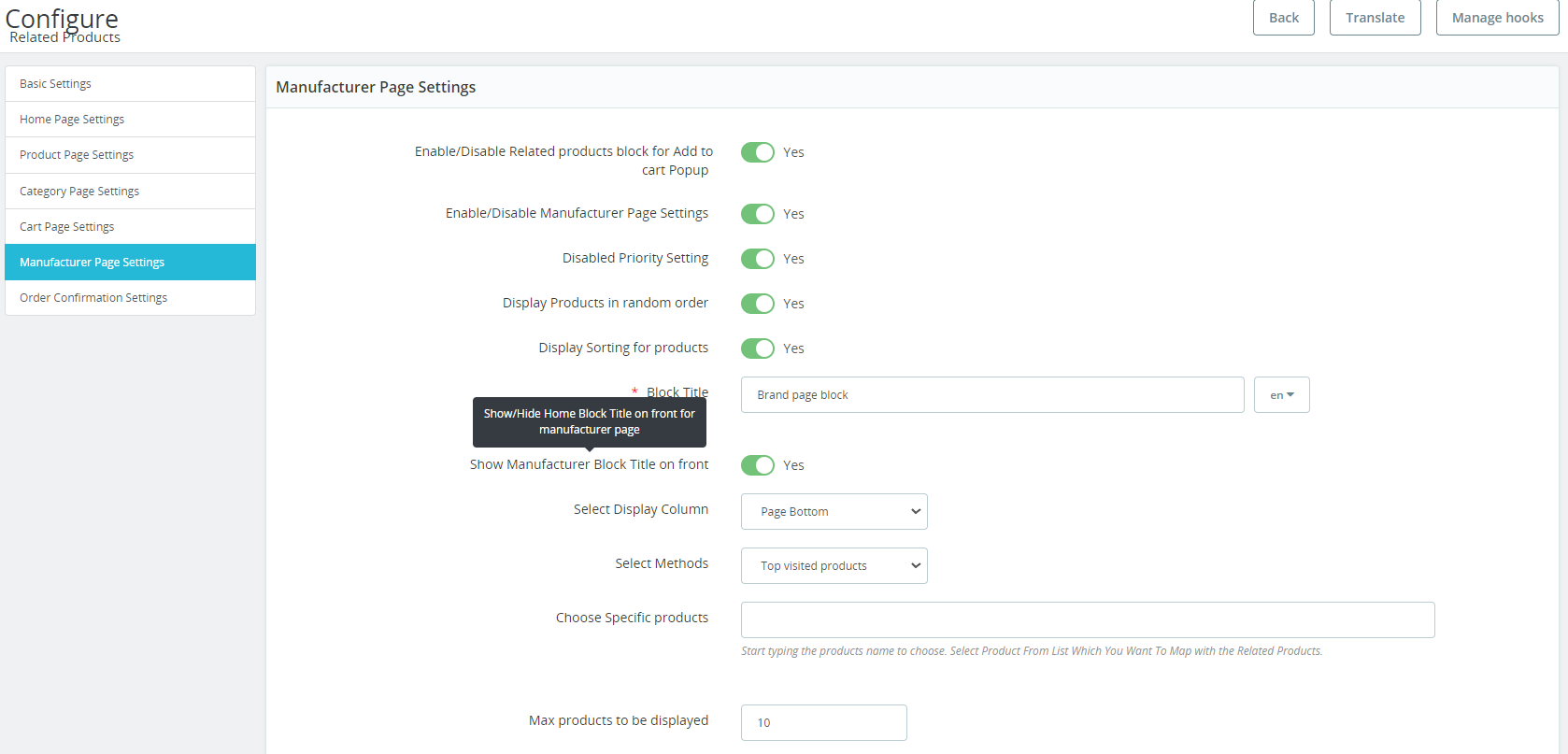
1. Włącz/wyłącz blokadę powiązanych produktów dla wyskakującego okienka dodawania do koszyka:�Jeśli poniższe ustawienie jest włączone, powiązane produkty pojawią się w wyskakującym okienku dodawania do koszyka na stronie producenta.
2. Włącz/wyłącz ustawienia strony producenta: Administrator sklepu może włączyć lub wyłączyć ustawienia strony producenta z interfejsu administratora tego dodatku do produktu Prestashop.
3. Wyłączone ustawienie priorytetu:�Tej opcji można użyć do włączenia lub wyłączenia ustawienia priorytetu.
4. Wyświetlaj produkty w losowej kolejności:�Jeśli chcesz pokazać odwiedzającym powiązane produkty w przypadkowej kolejności, możesz skorzystać z tej konkretnej opcji. Jeśli ta opcja jest włączona, wszystkie powiązane produkty będą pojawiać się za każdym razem w losowej formie.
5. Wyświetl sortowanie produktów:�Jeśli włączysz tę opcję, użytkownicy będą mogli sortować produkty na suwaku powiązanych produktów.
6. Tytuł bloku: Wtyczka produktów powiązanych PrestaShop pozwala administratorowi ustawić tytuł bloku powiązanych produktów w wielu językach.
7. PokażProducent Tytuł bloku z przodu:�Ta funkcja pozwala administratorowi włączyć lub wyłączyć nagłówek karty modułu, a także dostosować tekst nagłówka.
8. Wybierz kolumnę wyświetlania: Wtyczka produktów powiązanych PrestaShop pozwala administratorowi wyświetlać powiązane produkty w różnych pozycjach, takich jak lewa kolumna, prawa kolumna produktu lub dół strony.
9. Wybierz metody: Do wyboru są różne metody. Administrator może wyświetlać powiązane produkty według bestsellerów, najczęściej odwiedzanych produktów, nowych produktów, historii użytkowania użytkowników, najczęściej oglądanych przez tego producenta, bestsellerów u tego producenta.
10. Wybierz konkretne produkty:�W przypadku tej opcji możesz dodać określone produkty, po prostu wpisując nazwę, a powiązane produkty pojawią się na podstawie tego samego.
11. Maksymalna liczba produktów do wyświetlenia:Dodatek do produktów powiązanych z Prestashop umożliwia administratorowi sklepu ustalenie maksymalnej liczby produktów do wyświetlania na stronie kategorii.
Administrator sklepu może również łatwo ustawić priorytet każdej metody z interfejsu administratora. moduł sprzedaży krzyżowej produktów Prestashop wybiera produkt z niższej metody, jeśli żaden produkt nie będzie dostępny w wyższej metodzie.
3.7 Ustawienia potwierdzenia zamówienia
1. Włącz/wyłącz blokadę powiązanych produktów dla wyskakującego okienka Dodaj do koszyka:�Jeśli włączyłeś następujące ustawienie, powiązane produkty pojawią się w wyskakującym okienku dodawania do koszyka na stronie potwierdzenia zamówienia.
2. Włącz/wyłącz ustawienia strony potwierdzenia zamówienia: Administrator sklepu może włączyć lub wyłączyć ustawienia strony potwierdzenia zamówienia z interfejsu administratora.
3. Wyłączone ustawienie priorytetu:�Administrator może tutaj włączać / wyłączać ustawienia priorytetów.
4. Wyświetlaj produkty w losowej kolejności:�Korzystając z tej opcji, administratorzy mogą wyświetlać odwiedzającym powiązane produkty w losowej kolejności. Jeśli ta opcja jest włączona, wszystkie powiązane produkty będą pojawiać się za każdym razem w losowej formie.
5. Wyświetl sortowanie produktów:�Jeśli włączysz tę opcję, użytkownicy będą mogli sortować produkty na suwaku powiązanych produktów.
6. Tytuł bloku: Wtyczka produktów powiązanych z Prestashop pozwala administratorowi ustawić tytuł bloku powiązanych produktów w wielu językach.
7. Pokaż Tytuł Bloku Kolejności z przodu:�Ta funkcja pozwala administratorowi włączyć lub wyłączyć nagłówek karty modułu, a także dostosować tekst nagłówka.
8. Wybierz kolumnę wyświetlania: Dodatek produktów powiązanych z Prestashop pozwala administratorowi wyświetlać powiązane produkty w różnych pozycjach, takich jak lewa kolumna, prawa kolumna produktu lub dół strony.
9. Wybierz metody: Do wyboru są różne metody. Administrator może wyświetlać powiązane produkty według najczęściej odwiedzanych produktów, bestsellerów, nowych produktów, historii użytkowania użytkownika, produktów zamówionych z produktami zamówienia i produktów tej samej kategorii co produkty zamówienia.
10. Wybierz filtr: Administrator sklepu może wybrać filtry, takie jak brak filtra, słowo kluczowe, atrybut.
11. Wybierz konkretne produkty:�W przypadku tej opcji możesz dodać określone produkty, po prostu wpisując nazwę, a powiązane produkty pojawią się na podstawie tego samego.
12. Maksymalna liczba produktów do wyświetlenia:�Administrator może ustalić maksymalną liczbę produktów do wyświetlenia na stronie kategorii. Administrator sklepu może również łatwo ustawić priorytet każdej metody z poziomu interfejsu administratora. Dodatek do automatycznego produktu powiązanego Prestashop wybiera produkt z niższej metody, jeśli żaden produkt nie będzie dostępny w wyższej metodzie.
Mapowanie kategorii:
Administrator sklepu może tworzyć, edytować i usuwać nowe reguły kategorii na karcie Mapowanie kategorii.
Po kliknięciu przycisku Dodaj nowe mapowanie otworzy się formularz nowego mapowania z następującymi polami:
Administrator ma możliwość tworzenia reguł dla stron kategorii poprzez mapowanie wielu kategorii do określonej kategorii. Oznacza to, że na stronie wyznaczonej kategorii zostaną wyświetlone wszystkie produkty z mapowanych kategorii. Zapewnia to administratorowi większą kontrolę i elastyczność w zakresie wyświetlania produktów i zwiększania wygody użytkownika w witrynie.
Interfejs frontowy 4.0
Klienci mogą przeglądać powiązane produkty, jak pokazano na poniższych zdjęciach.
Na stronie głównej powiązane produkty będą wyświetlane jak na poniższym obrazku:
Klienci mogą również przeglądać powiązane produkty na stronie produktu:
Podobne produkty będą również wyświetlane w wyskakującym okienku Dodaj do koszyka:
W ten sposób administrator sklepu internetowego może prezentować powiązane produkty na różnych stronach internetowych, takich jak strona główna, strony produktów, strony kategorii, strona koszyka, strona producenta i strony potwierdzenia zamówienia. W ten sposób e-sprzedawca może przyciągnąć uwagę klientów na te produkty, które chce, aby kupili. Moduł automatycznego produktu powiązanego Prestashop umożliwia administratorowi sklepu eCommerce zaimplementowanie tej funkcji w celu zaprezentowania powiązanych produktów na stronach witryny bez żadnych zmian w kodzie. Administrator sklepu eCommerce może skonfigurować ten dodatek do podobnych produktów Prestashop zgodnie z ich wymaganiami i łatwo prezentować powiązane produkty na stronach witryny. Klienci mogą również przeglądać powiązane produkty i wybrać najlepszy dla siebie. Dodatek do podobnych produktów Prestashop pokazuje powiązane produkty, które zwiększają wartość koszyka klientów.
Aby uzyskać więcej Dodatki PrestaShop odwiedź Knowband.
Aby uzyskać więcej informacji, odwiedź:
PrestaShop Automatyczny moduł powiązanego produktu Link do strony produktu.
Prestashop�podobne�produkty�addon�admin�demo�link.
Prestashop�Automatyczne�Powiązane�Produkt�Moduł�Przednie-demo�Link”.
PrestaShop�powiązane�produkty�Addon�Instrukcja�użytkownika�link.
Prestashop�produkt�moduł sprzedaży krzyżowej�addon�sklep�link.
Prosimy o kontakt z nami pod adresem: support@knowband.com dla każdego zapytania lub niestandardowego żądania zmiany zgodnie z wymaganiami biznesowymi.